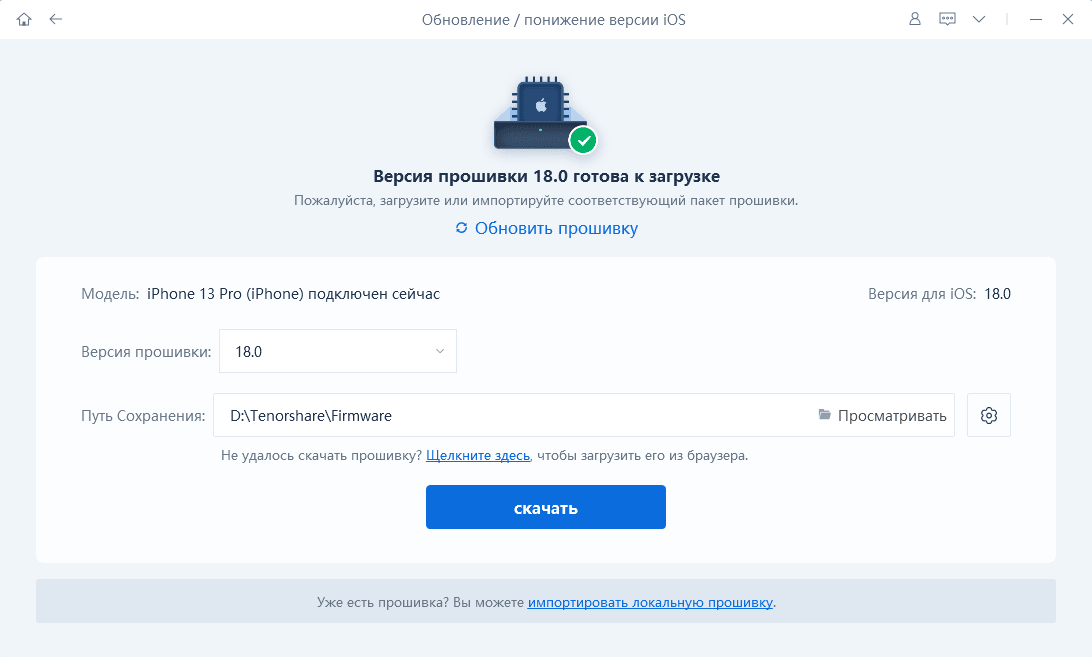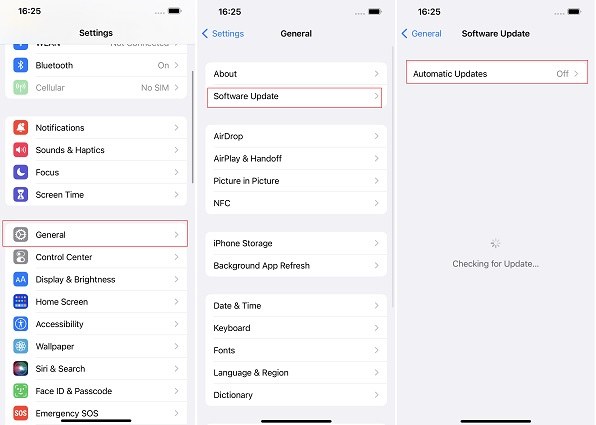[Рабочее решение] Невозможно проверить обновление iOS 17? Быстрое решение проблемы!
При попытке обновления iPhone возникает ошибка "Невозможно проверить обновление iOS 17"? Это распространенная ошибка, которая может быть вызвана рядом факторов, например нестабильным интернет-соединением или проблемами с настройками iPhone. В этом блоге мы расскажем, как исправить эту ошибку. Мы рассмотрим ряд шагов, которые можно предпринять для решения проблемы и обновления iPhone.
- Часть 1: Почему iPhone не обновляется до iOS 17?
- Часть 2: 9 лучших способов устранения проблемы невозможности проверки обновления iOS 17
- Универсальное решение: Исправить iOS 17 Невозможность проверки Обновление iOS 17
Часть 1: Почему iPhone не обновляется до iOS 17?
Причин, по которым iPhone не обновляется до iOS 17, может быть много. Это может быть как проблема с настройками сети, так и проблемы с системой iPhone. Давайте рассмотрим, из-за чего iPhone не может верифицировать обновление iOS 17.
1. iPhone несовместим с iOS 17. Обновление iOS 17 предназначено не для всех iPhone. Проверьте на сайте Apple, есть ли ваш iPhone в списке поддерживаемых устройств.
2. Слабое подключение к сети Интернет. Убедитесь, что вы подключены к мощной и надежной сети Wi-Fi. Если вы не уверены в том, что ваше подключение к Интернету достаточно мощное, попробуйте провести тест скорости.
3. Отсутствие памяти для обновления.Для установки обновления iOS 17 необходимо иметь около 5,18 ГБ дискового пространства. Если места на диске не хватает, попробуйте удалить некоторые приложения или мультимедийные файлы.
4. Установка бета-версии. Возможно, вместо актуального обновления установлена бета-версия iOS 17. Бета-версия iOS 17 может иметь некоторые проблемы, включая ошибки. Это может быть причиной того, что система не может проверить обновление iOS 17.
5. Поврежденный файл iOS 17. В редких случаях файл обновления может быть поврежден или испорчен. Если вы считаете, что это может быть так, попробуйте удалить файл обновления и загрузить его снова.
Часть 2: 9 лучших способов устранения проблемы невозможности проверки обновления iOS 17
Теперь, когда вы знаете, из-за чего ваш iPhone не может проверить обновление iOS 17, давайте рассмотрим способы устранения этой ошибки.
Вот 9 основных исправлений проблемы невозможности проверки обновления iOS 17.
- Способ 1: Проверка подключения к Интернету
- Способ 2: Проверка состояния сервера
- Способ 3: Принудительный перезапуск iPhone
- Способ 4: Освободить место для хранения данных
- Способ 5: Обновление iOS 17 через iTunes
- Способ 6: [100% гарантия] Обновление до iOS 17 без iTunes в один клик
- Способ 7: Очистка кэшированных данных обновления
- Способ 8: Включить автоматическое обновление в настройках
- Способ 9: Сброс сетевых настроек
Способ 1: Проверка подключения к Интернету
Одной из наиболее распространенных причин появления ошибки "Невозможно проверить обновление iOS 17 больше не подключения к Интернету" является слабое или нестабильное подключение к Интернету. Убедитесь, что вы подключены к надежной и устойчивой сети Wi-Fi.
Ниже описаны шаги по проверке подключения к Интернету:
- Перейдите в раздел Настройки > Wi-Fi. Убедитесь, что iPhone подключен к сети Wi-Fi.
Нажмите на название сети Wi-Fi, к которой вы подключены.

Если уровень сигнала слабый, возможно, необходимо переместиться ближе к маршрутизатору или подключиться к другой сети.
Способ 2: Проверка состояния сервера
Если вы проверили свое подключение к Интернету, оно надежное и устойчивое, но при этом вы получаете ошибку "Невозможно проверить обновление iOS 17", возможно, проблема связана с серверами Apple.
Проверить состояние сервера можно, перейдя по ссылке Статус системы Apple. Здесь можно увидеть все, включая статус обновлений iOS.
Перейдите к Статусу системы Apple.

- Прокрутите вниз до раздела "Обновление программного обеспечения".
- Если статус обновления ПО зеленый, значит, серверы работают. В этом случае проблемы с сервером Apple нет, а проблема может возникнуть на вашей стороне.
- Если же статус "Обновления ПО" не зеленый, а желтый или красный, значит, на серверах Apple возникла проблема, которая может быть устранена в ближайшее время, и вам не стоит беспокоиться об этом.
Способ 3: Принудительный перезапуск iPhone
Иногда простой принудительный перезапуск позволяет устранить мелкие программные проблемы, которые могут вызывать ошибку "Не удается проверить обновление iOS 17". Чтобы принудительно перезагрузить iPhone, выполните следующие действия:
- Один раз нажмите кнопку увеличения громкости.
- Затем один раз нажмите кнопку уменьшения громкости.
- Нажмите и удерживайте кнопку Питание некоторое время, пока не появится логотип Apple.
- Когда появится логотип Apple, отпустите кнопку питания.
После перезагрузки iPhone попробуйте обновить его снова.

Способ 4: Освободить место для хранения данных
Для обновления iOS 17 требуется не менее 5,18 ГБ свободного пространства, поэтому если оно меньше, то перед обновлением iPhone необходимо освободить немного места. Выполните следующие действия:
Перейдите в меню "Настройки" > "Общие" > "Хранилище iPhone". Здесь отображаются приложения на iPhone и объем занимаемого ими пространства.

Способ 5: Обновление iOS 17 через iTunes
Можно также попробовать обновить iPhone с помощью программы iTunes. Это позволит загрузить файл обновления с серверов Apple и установить его на iPhone. Чтобы обновить iPhone с помощью iTunes, выполните следующие действия:
- Подключите iPhone к компьютеру с помощью USB-кабеля. Откройте iTunes.
- Щелкните на значке iPhone в боковой панели iTunes.
- Перейдите на вкладку "Сводка" в левой боковой панели. Нажмите на кнопку "Проверить обновление".
Если обновление доступно, нажмите кнопку "Скачать и установить".

После загрузки обновления iTunes установит его на iPhone.
Способ 6: [100% гарантия] Обновление до iOS 17 без iTunes в один клик
Все предыдущие шаги являются достаточно долгими и в некоторых случаях могут не сработать. Но не волнуйтесь! У нас есть идеальное решение проблемы, которое можно найти одним щелчком мыши. Tenorshare ReiBoot это мощный инструмент для восстановления системы iOS, который поможет вам починить iPhone за считанные минуты, а также позволит легко обновить iPhone до iOS 17 без использования iTunes.
Запустите программу ReiBoot на компьютере и подключите к ней iPhone. Для подключения устройств рекомендуется использовать оригинальный кабель Apple Lightning USB. После подключения нажмите кнопку "iOS Обновить/Понизить версию" в левой нижней части панели.

Выберите опцию "Обновить" и нажмите на кнопку ниже.

ReiBoot автоматически определит версию iOS и покажет прошивку iOS, которую можно обновить. Вы можете загрузить iOS 17 developer beta 1,2,3,4 и iOS 17 public beta отсюда. Нажмите кнопку "Скачать".

После загрузки нажмите кнопку "Начать обновления", для обновления iOS.
На компьютере начнется обновление iOS. Держите устройство подключенным и не используйте его. После завершения загрузки программа выдаст сообщение ""Обновление прошло успешно"". Нажмите "Готово".

Способ 7: Очистка кэшированных данных обновления
Поврежденные кэшированные данные также могут вызывать ошибки при установке обновления iOS 17. Выполните следующие действия, чтобы очистить кэшированные данные обновления:
- Перейдите в меню Настройки > Общие > Хранилище iPhone.
- Прокрутите страницу вниз и найдите файл обновления iOS 17.
- Нажмите на файл и затем нажмите "Удалить обновление".
После удаления кэшированных данных обновления попробуйте обновить iPhone снова. Обратите внимание, что кэшированные данные - это временные данные, хранящиеся на iPhone для облегчения процесса обновления. Очистка кэшированных данных обновления не приведет к удалению приложений или данных.
Способ 8: Включить автоматическое обновление в настройках
Если на iPhone не включено автоматическое обновление, возможно, возникает ошибка "Не удается проверить обновление iOS 17", поскольку iPhone не проверяет наличие обновлений автоматически. Чтобы включить автоматические обновления, выполните следующие действия:
- Перейдите в меню Настройки > Обновление ПО > Автоматические обновления.
Включите автоматическое обновление.

После включения функции автоматического обновления iPhone будет автоматически проверять наличие обновлений и устанавливать их, когда они будут доступны.
Способ 9: Сброс сетевых настроек
Сброс сетевых настроек иногда позволяет устранить программные проблемы, что может способствовать плавной установке обновления iOS 17. Вот что необходимо сделать:
- Перейдите в меню Настройки > Общие > Перенос или сброс iPhone.
Нажмите кнопку "Сброс", затем "Сброс сетевых настроек".

На экране iPhone появится запрос на ввод пароля; введите его и снова нажмите Сброс сетевых настроек.
После сброса сетевых настроек iPhone перезагрузится, и сетевые настройки будут восстановлены до значений по умолчанию. Обратите внимание, что при сбросе сетевых настроек удаляются только сетевые настройки, но не мультимедиа или приложения.
Универсальное решение: Исправить ошибку: Невозможно проверить обновление iOS 17
Вы уже много чего перепробовали: проверяли подключение к Интернету и состояние сервера Apple, удаляли лишние приложения на телефоне, перезагружали iPhone - но проблема так и не решилась. В таком случае мы расскажем вам об универсальном решении, которое навсегда устранит все проблемы с iOS.
С помощью Tenorshare ReiBoot вы можете легко обновить свое iOS-устройство до последней версии без риска потери данных и повреждения системы. Вот как это сделать:
Загрузите и установите программу ReiBoot на компьютер (PC или Mac). Запустите программу и подключите iPhone через кабель thunderbolt.

Выберите опцию Стандартный ремонт для начнения стандартного восстановления.

Нажмите на кнопку Скачать чтобы загрузить последнюю версию iOS.

После завершения загрузки нажмите на кнопку Начать стандартное восстановление для продолжения.
Это займет несколько минут, поэтому дождитесь окончания индикатора выполнения. По окончании индикатора выполнения появится подтверждающее сообщение о том, что стандартный восстановительный ремонт завершен.

Заключение
Устранение ошибки "Невозможно проверить обновление iOS 17" имеет решающее значение для обеспечения оптимальной производительности вашего iPhone. Мы рассмотрели целый ряд подходов - от понимания причин возникновения этой проблемы до применения эффективных решений.
Для решения постоянных проблем рассмотрим наше оптимальное решение: Tenorshare ReiBoot. Э тот инструмент гарантирует плавный переход на последнюю версию iOS, сохраняя при этом ваши данные. Имея в своем распоряжении эти решения, вы сможете справиться с проблемой обновления и в полной мере насладиться iOS 17.
- Исправить iPhone не восстанавливается в режиме восстановления;
- Исправить мой iPhone застрял на логотипе Apple,Экран iPhone стал черным, Застрявшая понижение версии iOS, Обновление iPhone застряло и т.д.
- Поддержка всех моделей iPhone и последней версии iOS 16 и более ранних версий
Выскажите своё мнение
Оставить комментарий
Оставьте свой отзыв о статьях Tenorshare

ReiBoot для iOS
№1 Бесплатное ПО для восстановления и ремонта системы iOS
Быстрое и простое восстановление